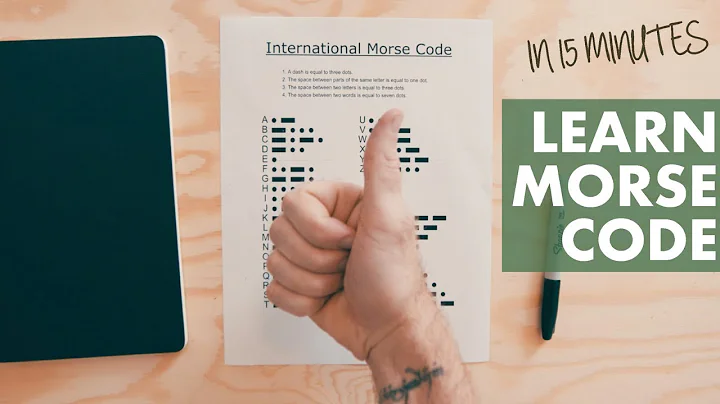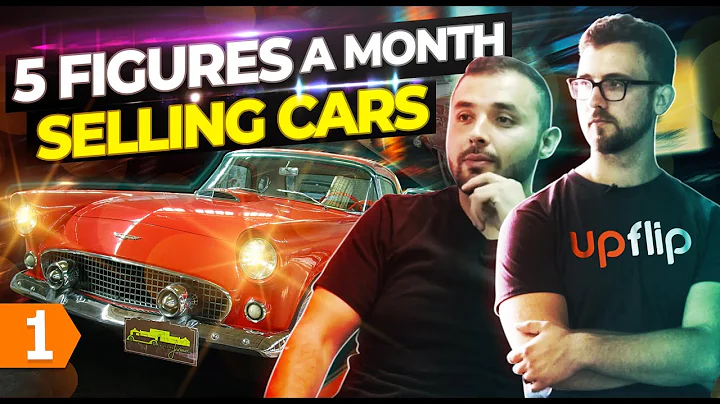Återställa/D återställa lösenord på Dahua kamera | Alla alternativ täckta
Innehållsförteckning
- Inledning
- Tre sätt att återställa lösenord för Dawa-nätverkskameror
- 2.1 Lösenordsåterställning med hjälp av återställningsknappen på enheten
- 2.2 Lösenordsåterställning via webbgränssnittet eller config-verktyget på enheten
- 2.3 Lösenordsåterställning med hjälp av QR-kod och e-postadress
- Återställning med hjälp av återställningsknappen
- 3.1 Identifiera återställningsknappen och avlägsna enhetens lock
- 3.2 Tryck och håll in återställningsknappen
- 3.3 Konfigurera enheten som en ny enhet
- Återställning via webbgränssnittet eller config-verktyget
- 4.1 Installera och öppna config-verktyget
- 4.2 Sök och lokalisera enheten
- 4.3 Utför återställningsåtgärden och skapa ett nytt lösenord
- Återställning med hjälp av QR-kod och e-postadress
- 5.1 Hämta och installera rätt app för din enhet
- 5.2 Skanna QR-koden och skicka den till supporten
- 5.3 Ange den mottagna säkerhetskoden och skapa ett nytt lösenord
- Återställning genom att skicka XML-filen till teknisk support
- 6.1 Öppna config-verktyget och lokalisera enheten
- 6.2 Skicka XML-filen till teknisk support
- 6.3 Återställ enheten med den mottagna filen
- Kontakta teknisk support för att få hjälp
- Slutsats
- Vanliga frågor och svar (FAQ)
Återställning av lösenord för Dawa-nätverkskameror 💡
Dawa-nätverkskameror är populära för övervakning av hem eller kontor, men att återställa lösenordet på dessa kameror kan vara en utmaning. I den här artikeln kommer vi att titta på tre sätt att återställa lösenordet för Dawa-nätverkskameror och steg-för-steg-instruktioner för varje metod.
1. Inledning
Dawa-nätverkskameror gör det möjligt för användare att övervaka sitt hem eller kontor från en fjärrplats. Men vad gör du om du har glömt lösenordet till din kamera? I den här artikeln kommer vi att utforska olika sätt att återställa lösenordet för Dawa-nätverkskameror.
2. Tre sätt att återställa lösenord för Dawa-nätverkskameror
Det finns tre huvudsakliga sätt att återställa lösenordet för Dawa-nätverkskameror: genom att använda återställningsknappen på enheten, via webbgränssnittet eller config-verktyget på enheten, eller genom att använda en QR-kod och en e-postadress. Låt oss nu gå igenom varje metod i detalj.
2.1 Lösenordsåterställning med hjälp av återställningsknappen på enheten
Om din Dawa-nätverkskamera har en återställningsknapp inbäddad i kroppen kan du använda denna metod för att återställa lösenordet. Följ dessa steg för att återställa lösenordet med hjälp av återställningsknappen:
- Identifiera återställningsknappen på enheten och avlägsna eventuellt lock som täcker den.
- Håll inne återställningsknappen i cirka 15-20 sekunder tills du hör ett klickljud.
- Anslut strömförsörjningen till kameran medan du fortfarande håller inne återställningsknappen.
- Lämna återställningsknappen och vänta tills kameran startar om och återställs till fabriksinställningarna.
- Använd konfigurationsverktyget för att söka och hitta kameran på ditt nätverk och konfigurera den som en ny enhet.
2.2 Lösenordsåterställning via webbgränssnittet eller config-verktyget på enheten
Om din Dawa-nätverkskamera inte har en fysisk återställningsknapp kan du använda webbgränssnittet eller config-verktyget för att återställa lösenordet. Följ dessa steg för att återställa lösenordet genom webbgränssnittet eller config-verktyget:
- Installera och öppna config-verktyget på din dator.
- Sök och lokalisera din Dawa-nätverkskamera i programmet.
- Utför återställningsåtgärden på kameran och skapa ett nytt lösenord för enheten.
2.3 Lösenordsåterställning med hjälp av QR-kod och e-postadress
Om du har angett en e-postadress under aktiveringen av din Dawa-nätverkskamera kan du använda den här metoden för att återställa lösenordet. Följ dessa steg för att återställa lösenordet med hjälp av QR-kod och e-postadress:
- Hämta och installera lämplig app för din enhet (t.ex. MSS+ för iPhone eller gdmSS för Android).
- Skanna den medföljande QR-koden med appen på din enhet.
- Skicka QR-koden till supporten för att aktivera återställningsproceduren.
- Ange den säkerhetskod som skickas till din e-postadress och skapa ett nytt lösenord för enheten.
3. Återställning med hjälp av återställningsknappen
För att återställa lösenordet med hjälp av återställningsknappen på din Dawa-nätverkskamera, följ dessa steg:
3.1 Identifiera återställningsknappen och avlägsna enhetens lock
Börja med att identifiera var återställningsknappen är belägen på enheten. Det kan vara inbäddad i kamerans kropp och täckt med ett lock. Ta bort locket försiktigt för att avslöja återställningsknappen.
3.2 Tryck och håll in återställningsknappen
När du har hittat återställningsknappen, tryck och håll in den i cirka 15-20 sekunder. Du ska höra ett klickljud för att bekräfta att återställningen har initierats.
3.3 Konfigurera enheten som en ny enhet
Anslut strömförsörjningen till kameran medan du fortfarande håller inne återställningsknappen. Fortsätt sedan att hålla nere knappen i ytterligare 15-20 sekunder. Kameran kommer att starta om och återställas till fabriksinställningarna. Efter omstart kan du använda konfigurationsverktyget för att söka och hitta kameran på ditt nätverk och konfigurera den som en ny enhet.
4. Återställning via webbgränssnittet eller config-verktyget
Om din Dawa-nätverkskamera inte har en fysisk återställningsknapp kan du använda webbgränssnittet eller config-verktyget för att återställa lösenordet. Här är stegen för att göra det:
4.1 Installera och öppna config-verktyget
Börja med att installera config-verktyget på din dator. När installationen är klar kan du öppna programmet.
4.2 Sök och lokalisera enheten
Använd config-verktyget för att söka och lokalisera din Dawa-nätverkskamera på ditt nätverk. När enheten har hittats kan du fortsätta till nästa steg.
4.3 Utför återställningsåtgärden och skapa ett nytt lösenord
Inom config-verktyget kan du utföra återställningsåtgärden på din Dawa-nätverkskamera. Följ anvisningarna på skärmen för att skapa ett nytt lösenord för enheten.
5. Återställning med hjälp av QR-kod och e-postadress
Om du har angett en e-postadress under aktiveringen av din Dawa-nätverkskamera kan du använda QR-kod och e-postadress för att återställa lösenordet. Följ dessa steg för att göra det:
5.1 Hämta och installera rätt app för din enhet
Gå till din appbutik (App Store för iPhone eller Google Play för Android) och ladda ner appen som är kompatibel med din Dawa-nätverkskamera.
5.2 Skanna QR-koden och skicka den till supporten
Öppna appen på din enhet och skanna QR-koden som medföljde din Dawa-nätverkskamera. Skicka QR-koden till supporten för att initiera återställningsprocessen.
5.3 Ange den mottagna säkerhetskoden och skapa ett nytt lösenord
När du har skickat QR-koden till supporten kommer du att få en säkerhetskod till din registrerade e-postadress. Ange säkerhetskoden i appen och skapa ett nytt lösenord för din Dawa-nätverkskamera.
6. Återställning genom att skicka XML-filen till teknisk support
Om de tidigare metoderna inte fungerar kan du återställa lösenordet genom att skicka en XML-fil till teknisk support. Följ dessa steg för att göra det:
6.1 Öppna config-verktyget och lokalisera enheten
Öppna config-verktyget på din dator och använd det för att lokalisera din Dawa-nätverkskamera på ditt nätverk. När enheten har hittats kan du gå vidare till nästa steg.
6.2 Skicka XML-filen till teknisk support
Utför återställningsåtgärden inom config-verktyget och skapa en XML-fil för din Dawa-nätverkskamera. Kontakta sedan teknisk support för att beskriva ditt problem och bifoga XML-filen till meddelandet. Supporten kan be dig att ange beställnings-ID, ditt namn och din e-postadress för att verifiera din äganderätt till enheten.
6.3 Återställ enheten med den mottagna filen
Efter att teknisk support har mottagit ditt meddelande kommer du att få en e-post med den förändrade XML-filen som svar. Spara den mottagna filen på din dator och öppna config-verktyget igen. Välj alternativet för att öppna filen och slutför återställningen genom att skapa ett nytt lösenord för enheten.
7. Kontakta teknisk support för att få hjälp
Om du fortfarande har problem med att återställa lösenordet för din Dawa-nätverkskamera kan du alltid kontakta teknisk support. Gå till People Systems webbplats och använd deras kontaktformulär för att beskriva ditt problem. Se till att ange att du är en prenumerant av People Systems för att kunna få specialerbjudanden och snabbare support.
8. Slutsats
Att återställa lösenordet för din Dawa-nätverkskamera kan vara en utmanande process, men det finns flera sätt att göra det på. Genom att följa stegen och metoderna som beskrivs i denna artikel bör du kunna återställa lösenordet och fortsätta övervaka ditt hem eller kontor.
9. Vanliga frågor och svar (FAQ)
Fråga: Vad ska jag göra om min Dawa-nätverkskamera inte har en återställningsknapp eller QR-kodalternativet inte fungerar?
Svar: Om du inte kan använda någon av de tidigare metoderna för att återställa lösenordet rekommenderar vi att du kontaktar teknisk support för att få hjälp. De kan hjälpa dig att hitta en alternativ lösning för din specifika kamera.
Fråga: Kan jag återställa lösenordet på min Dawa-nätverkskamera utan att förlora mina inspelade videor?
Svar: Ja, du kan återställa lösenordet på din Dawa-nätverkskamera utan att förlora inspelade videor. Återställningsprocessen återställer bara lösenordet och ändrar inte kamerans inställningar eller lagrade videor.
Fråga: Kan jag använda samma lösenord som tidigare efter att jag har återställt lösenordet?
Svar: Ja, du kan använda samma lösenord som tidigare efter att du har återställt lösenordet på din Dawa-nätverkskamera. Du kan ange ett önskat lösenord och bekräfta det under återställningsprocessen.
Fråga: Vad händer om jag inte har tillgång till min e-postadress som jag registrerade för min Dawa-nätverkskamera?
Svar: Om du inte har tillgång till den e-postadress som användes vid registreringen av din Dawa-nätverkskamera måste du kontakta teknisk support för att få en alternativ lösning. De kan kräva extra verifieringsinformation för att bekräfta din äganderätt till enheten.
Fråga: Kan jag använda samma QR-kod för att återställa lösenordet på flera Dawa-nätverkskameror?
Svar: Nej, varje Dawa-nätverkskamera har en unik QR-kod för återställning av lösenordet. Du måste använda den specifika QR-koden som genererats för varje enskild kamera.
 WHY YOU SHOULD CHOOSE Proseoai
WHY YOU SHOULD CHOOSE Proseoai